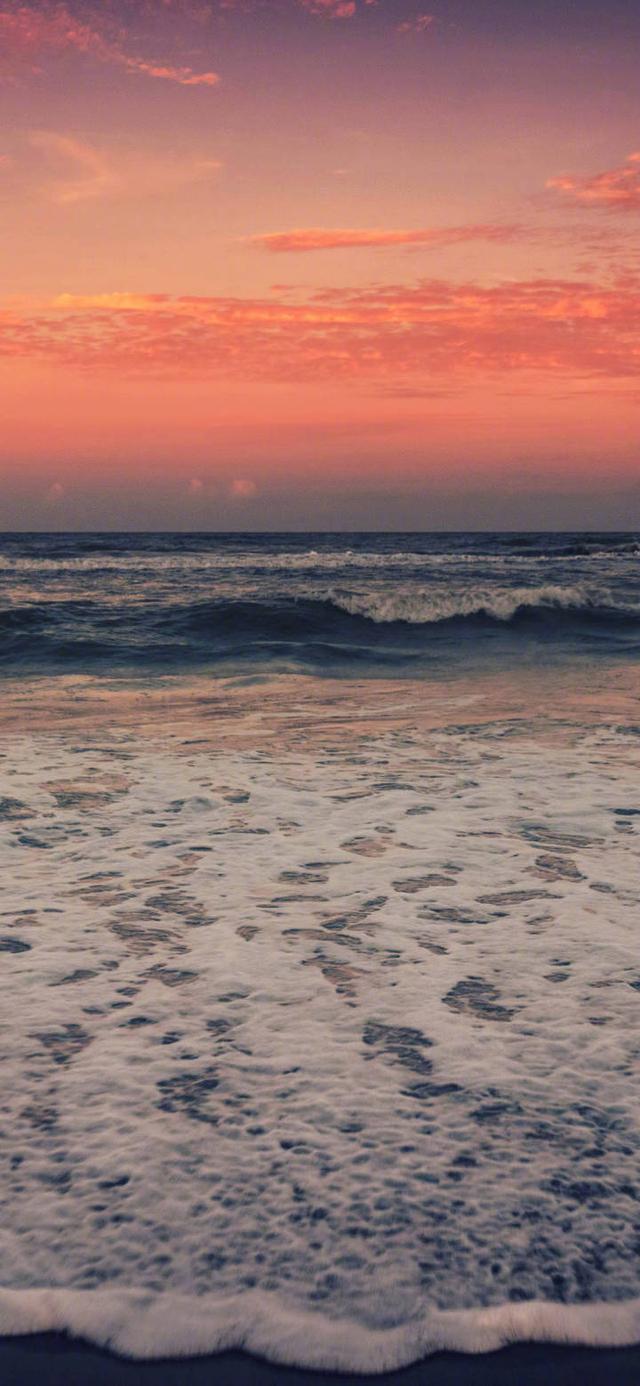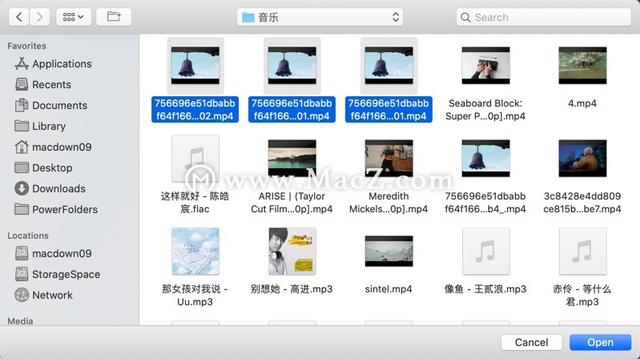电脑做gif用什么软件最好(有什么可以制作动图的电脑软件吗)
GIF动图都是人为做出来的,制作方法很简单,可以由多个图片合并而成,也可以由视频转成gif,还可以直接录制gif动图。

不管是聊天,还是在预览某篇文章,多少都能看到一些赏心悦目的gif动态图,这些动图能给文章加分不少呢?起码文章看起来不会那么枯燥。那它们是怎么制作出来的呢?下面会有详细的介绍哦。
其实,想要制作gif动态并不难,只需要借助到一些软件来帮助我们就可以了。为了满足大家对gif制作的各种需求,首先先来了解这些内容:
一、闪电GIF制作软件l 软件介绍
这是一款能够快速上手、界面布局简单、支持屏幕录制的GIF制作软件,帮您制作出高品质,高质量的GIF图。同时您还可以导出多种类型的文件,让您高效率、高质量的完成GIF制作。
l 软件特色
1)一键录制成像:支持三种屏幕录制方式:屏幕、摄像头和画板,并直接将录制画面输出为GIF动图或AVI格式视频
2)视频快速转GIF:一键上传视频,支持MP4、AVI、MKV等格式,操作方便且可设置GIF播放速度与画面质量
3)图片快速转GI:支持轻松组合多个图像,可调整每张图片的大小、顺序以及延迟时间,制作出有趣的GIF
4)逐帧无损编辑:通过时间线逐帧编辑,支持对帧进行删除、翻转、移动、延时、重新排列等一系列操作
5)多种图像特效:提供多种制作GIF效果,例如调整或剪裁图像大小、翻转、添加边框、字幕、文本、绘制等
6)实时预览生成:可实时预览GIF动图效果,界面友好,简单直观,让你快速get到最佳GIF图
二、制作gif动图的方法介绍第一步、首先,在电脑上打开gif制作软件,然后点击选择“新建”,我们可以通过以下三种方式制作出gif动图;

第二步、以最简单的“录屏”方式为例,打开并播放视频,然后调整录制框的大小;

第三步、点击“开始录制”就可以进行录制了,别忘了点击播放视频哦;

第四步、录制完成后,点击“停止录制”就好了;

第五步、录制完成后,点击以下播放按钮可以浏览整体效果;

第六步、选中所有帧画面,然后在上方的编辑区可选择添加文字、改变画布大小、添加水印等内容;

第七步、完成后,点击导出gif,文件类型设置为gif,文件名和导出位置根据自己的需要设置,点击“确定”就可以了;

第八步、导出完成后打开文件查看,以下就是刚刚录制好的gif动图啦!

免责声明:本文仅代表文章作者的个人观点,与本站无关。其原创性、真实性以及文中陈述文字和内容未经本站证实,对本文以及其中全部或者部分内容文字的真实性、完整性和原创性本站不作任何保证或承诺,请读者仅作参考,并自行核实相关内容。文章投诉邮箱:anhduc.ph@yahoo.com